|
「無効な差し込みフィールド
メイン文書で使われている差し込みフィールドがデータファイルにありません…」が表示されることがあります。
(「結果のプレビュー」がON、または「新規文書への差し込み」を実行すると表示されます)
原因は差し込み印刷のメイン文書内のフィールドが、データファイルにないからです。
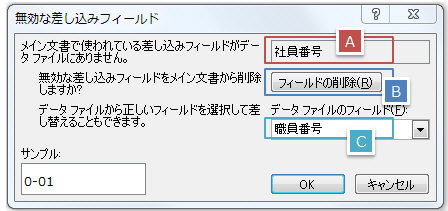
A …【社員番号】というフィールドが挿入されているが、データファイルにはその項目がない
B … データファイルにない【社員番号】フィールドを削除する
C … データファイル内のフィールド
【職員番号】と差し替える
|
■
メッセージ(上図)が表示され続けてしまう場合は?(挿入フィールド数分、表示されます)
→ ESCキーを押し続ける
|
■ 対処法1:データファイル内のフィールドと差し替える
-
「無効な差し込みフィールド」(上図)が表示されたら「データファイルのフィールド」から、 フィールドを選択
-
「OK」をクリック
注:フィールド数分操作する必要があります。一括差し替えしたい場合は↓を行ってください。
★
一括して差し替える場合は… ★
※ 注「差し込み文書」タブ−「結果のプレビュー」をOFFにして操作してください。
◆ ラベル(表)の場合 ◆
-
最初のセルのみ、エラーフィールドを削除(または全フィールド削除)
-
最初のセルに「差し込み文書」タブ−「差し込みフィールドの挿入▼」から正しいフィールドを挿入
-
「差し込み文書」タブ−「複数ラベルに反映」をクリック(★「複数ラベルに反映」を押せない場合はこちらを参照)
◆ ラベル(表)以外の場合 ◆
-
適当な場所に「差し込み文書」タブ−「差し込みフィールドの挿入▼」から
正しいフィールドを挿入
-
1のフィールドを範囲選択し(← 注!段落記号は含めず選択)Ctrl+Cキーでコピー
-
Alt+F9キーを押す
→ {MERGEFIELD
社員番号 }のようにフィールドコードが表示
-
「ホーム」タブ−「置換」をクリック
-
「オプション」をクリックし「あいまい検索」のチェックを外す
-
「検索する文字列」ボックスに削除したいフィールドを ^d
MERGEFIELD 社員番号 の形で入力(^dはフィールドを表します。^dの後は半角スペースが必要)
-
「置換する文字列」ボックスで
^c と入力(^cはクリップボードの内容を表します)
-
「すべて置換」をクリックし「OK」−「閉じる」でダイアログを閉じる
-
Alt+F9キーを押し「結果のプレビュー」で確認する
■ 対処法2:原因となっているフィールドを文書から削除する
★
一括して削除する場合は… ★
※
注「差し込み文書」タブ−「結果のプレビュー」をOFFにして操作してください。
◆ ラベル(表)の場合 ◆
-
最初のセルのみ、エラーの原因となるフィールドを削除する
-
「差し込み文書」タブ−「複数ラベルに反映」をクリック
(★「複数ラベルに反映」を押せない場合はこちらを参照)
◆ ラベル(表)以外の場合 ◆
-
「差し込み文書」タブ−「結果のプレビュー」をOFFにする
-
Alt+F9キーを押す
→ {MERGEFIELD
社員番号 }のようにフィールドコードが表示
-
「ホーム」タブ−「置換」をクリック
-
「オプション」をクリックし「あいまい検索」のチェックを外す
-
「検索する文字列」ボックスに削除したいフィールド
を ^d
MERGEFIELD 社員番号 の形で入力(^dはフィールドを表します。^dの後は半角スペースが必要)
-
「置換する文字列」ボックスは空のまま「すべて置換」をクリック
-
「OK」−「閉じる」でダイアログを閉じる
-
Alt+F9キーを押し「結果のプレビュー」で確認する
■ 対処法3:データファイル側のフィールド名を修正する
-
メイン文書(Word)は閉じる
-
データファイル(Excelなど)を開く
-
フィールド名(項目名)を、メイン文書(Word)と同じものに修正する(職員番号を社員番号に修正など)
■ 対処法4:データファイルを切り離す(通常のWord文書に戻す)
「差し込み文書」タブ−「差し込み印刷の開始▼」で「標準のWord文書」をクリック
尚、1つのメイン文書(ひな形)に対し、複数のデータファイルを頻繁に利用する場合はこちらの方法もあります。
|